DKIM签名可以表明邮件真实来源,防止邮件被篡改,邮件修改会导致签名失效。增加邮件可信程度。
DKIM设置步骤说明:1. 创建签名文件创建签名需要使用 openssl.exe ,没有的可以下载
https://www.wealsoft.com/software/openssl.zip下载后解压缩,得到 openssl.exe 文件。
a. 双击运行 openssl.exe,输入
- genrsa -out rsakey.pem 1024
回车,这样就创建了一个 rsakey.pem 文件。这就是我们需要私钥文件。
b. 继续输入
- rsa -out pubkey.pem -in rsakey.pem -pubout
回车,这样就根据刚才的私钥文件生成了公钥文件 pubkey.pem。
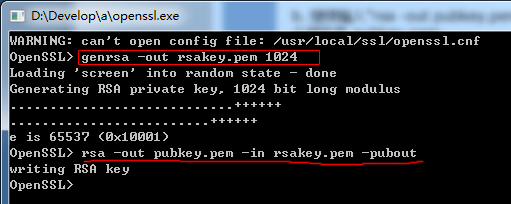 2. 在域名中设置公钥
2. 在域名中设置公钥假设我们的部门名称是“12345”(部门名称可以是字母数字任意),那么我们就在域名控制面板中增加主机记录“12345._domainkey” 的 TXT 解析记录。
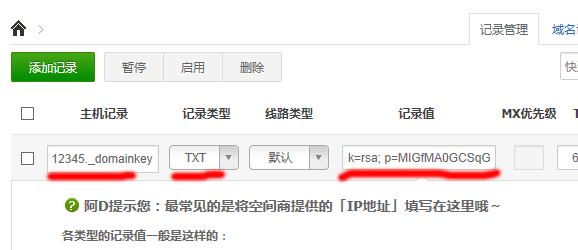
记录值格式为“k=rsa; p=MIGf...AQAB”,其中 p= 后边的一串字符就是我们在第一步中创建的公钥文件pubkey.pem里边“-----BEGIN PUBLIC KEY-----”和“-----END PUBLIC KEY-----”之间的内容。
记录值获取具体步骤:方法1:自动转换
方法2:手动处理
a. 用 Notepad++ 打开刚才生成 pubkey.pem。
提示:由于Windows记事本不能正确显示pubkey.pem里边的换行,所以我们要用其他的文本编辑器。
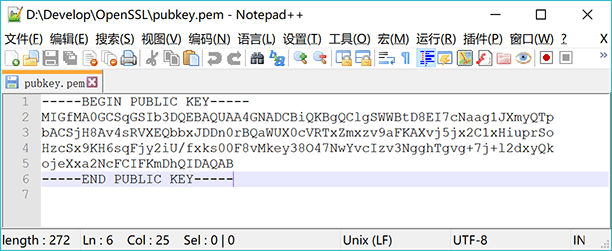
b.删掉第一行和最后一行,然后把所有换行删除,把整个内容变成一行
- MIGfMA0GCSqGSIb3DQEBAQUAA4GNADCBiQKBgQClgSWWBtD8EI7cNaag1JXmyQTpbACSjH8Av4sRVXEQbbxJDDn0rBQaWUX0cVRTxZmxzv9aFKAXvj5jx2C1xHiuprSoHzcSx9KH6sqFjy2iU/fxks00F8vMkey38O47NwYvcIzv3NgghTgvg+7j+l2dxyQkojeXxa2NcFCIFKmDhQIDAQAB
c. 再开头加上 k=rsa; p=,就得到了域名里要填写的解析记录值的数据
- k=rsa; p=MIGfMA0GCSqGSIb3DQEBAQUAA4GNADCBiQKBgQClgSWWBtD8EI7cNaag1JXmyQTpbACSjH8Av4sRVXEQbbxJDDn0rBQaWUX0cVRTxZmxzv9aFKAXvj5jx2C1xHiuprSoHzcSx9KH6sqFjy2iU/fxks00F8vMkey38O47NwYvcIzv3NgghTgvg+7j+l2dxyQkojeXxa2NcFCIFKmDhQIDAQAB
,按添加按钮,添加一条DKIM域名记录。如下图,部门名就是刚才域名中的部门名12345,私钥,选择我们刚才创建的 rsakey.pem 文件。
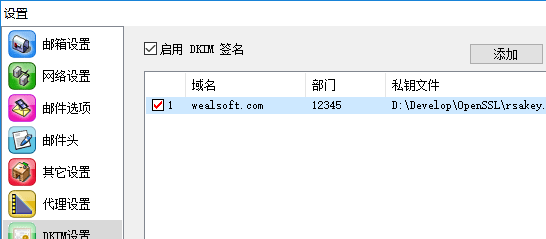 4. 验证签名效果
4. 验证签名效果方法1:目前 gmail 邮箱是支持签名验证的,所以我们可以发送一封邮件到 gmail 邮箱来验证签名是否生效。如下图
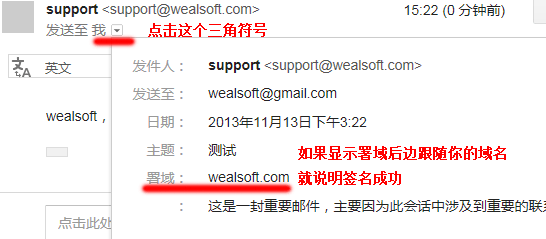
如果署域没有显示,那说明签名没有成功,请检查域名是否已经生效,检查以上步骤是否有设置错误的地方。
方法 2 : 发给新浪或网易测试
也可以发送给 sina 邮箱或者网易邮箱来判定DKIM签名是否有效。判断方法:收到邮件后,查看邮件的邮件头,如果显示 dkim=pass 则说明 DKIM 签名正确有效。
例如:
Authentication-Results: mx28; spf=neutral smtp.mail=obyxqgb@wealsoft.com; dkim=pass header.i=@wealsoft.com